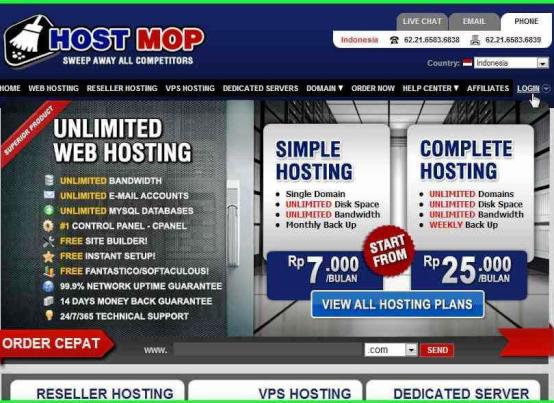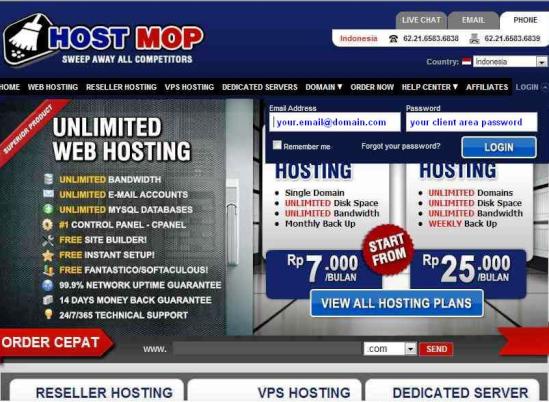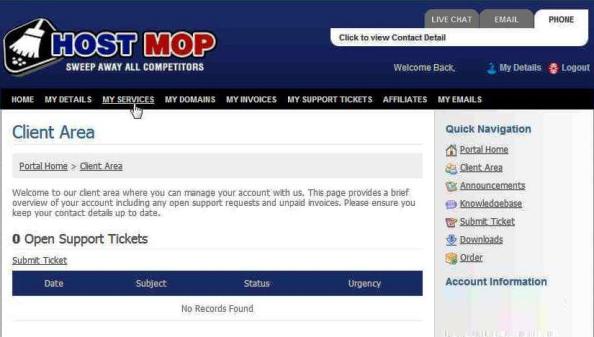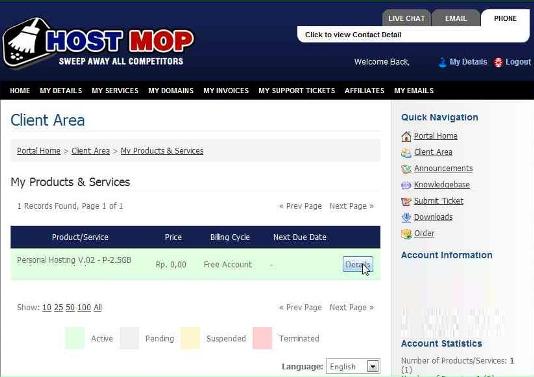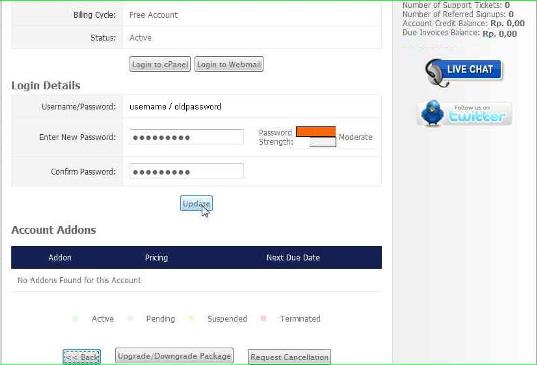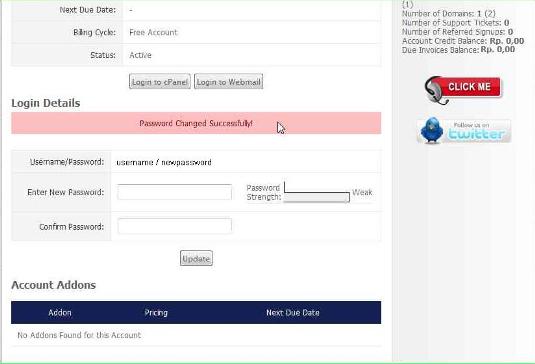Untuk pertimbangan keamanan kami telah me-nonaktifkan fitur perubahan password cPanel pada halaman awal login cPanel. Namun, Anda dapat melakukan dengan mudah perubahan password cPanel melalui MyHostMop Client Area, sebagaimana dijelaskan dalam keterangan dibawah ini,
- Kunjungi www.hostmop.com
- Klik pada "login", ketikkan username (alamat email terdaftar) dan password Client Area Anda.
- Kunjungi "My Services/Layanan Saya" dalam top menu Client Area
- Pilih paket/akun hosting yang akan dilakukan perubahan dengan meng-klik "Details"
- Masukkan password baru Anda dan klik "Update"
- Selanjutnya Anda akan melihat informasi yang memberitahu Anda bahwa "Password Changed Successfully!"
Untuk memastikan password cPanel Anda sudah berhasil dilakukan perubahan, silahkan login ke dalam cPanel Anda dengan menggunakan password baru tersebut.